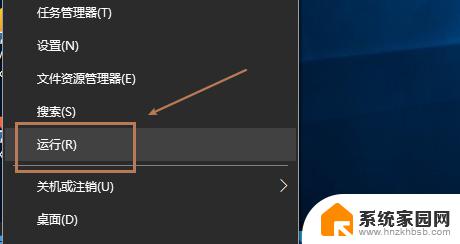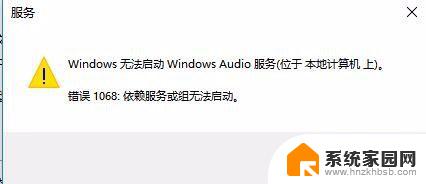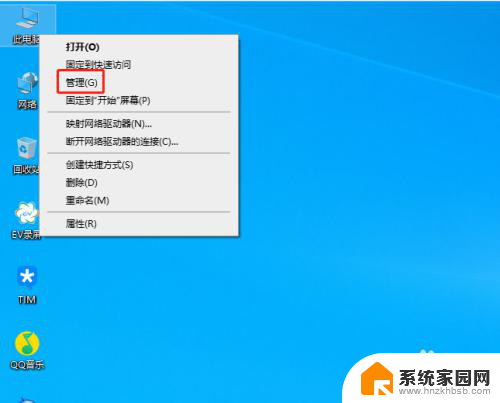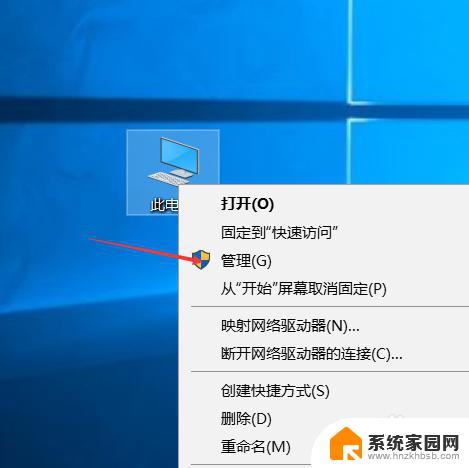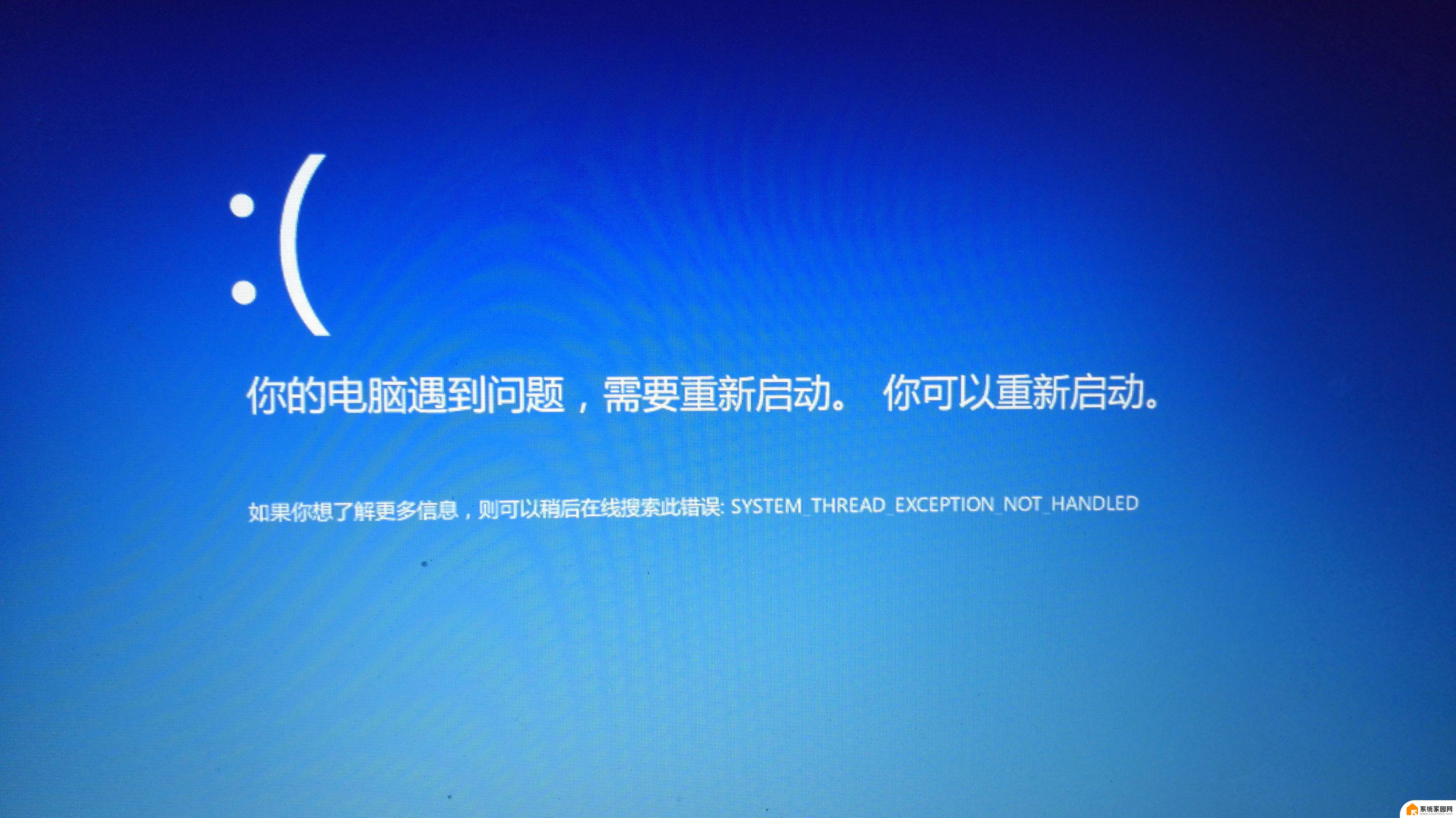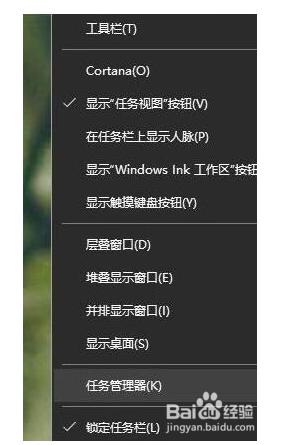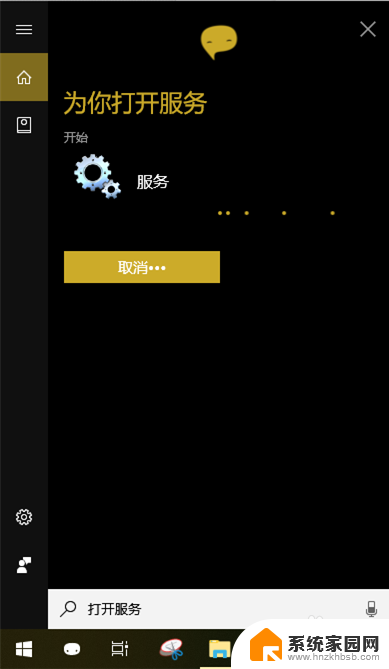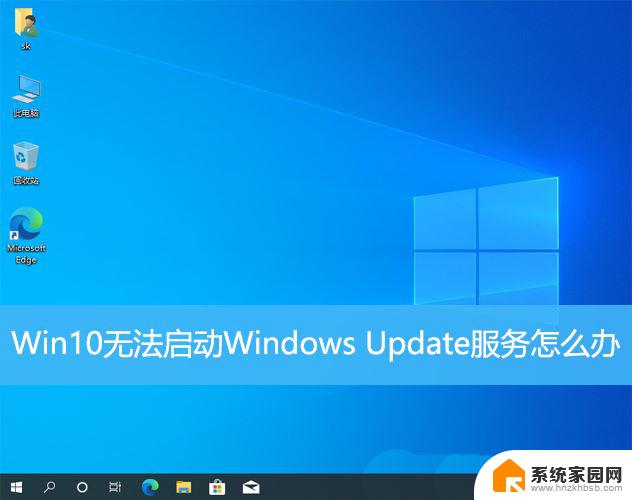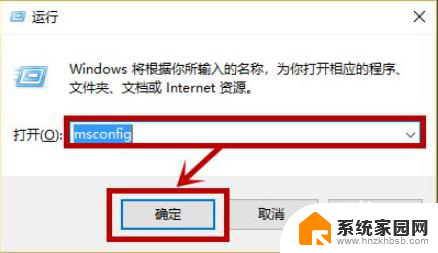蓝牙支持服务无法启动 win10如何打开蓝牙支持服务
更新时间:2023-09-17 16:45:35作者:jiang
蓝牙支持服务在Windows 10中起着至关重要的作用,然而有时我们可能会遇到无法启动的问题,当蓝牙支持服务无法启动时,我们将无法连接蓝牙设备,这对我们的日常生活和工作造成了一定的困扰。了解如何打开蓝牙支持服务变得非常重要。本文将介绍一些有效的方法,帮助您解决这个问题,并尽快重新启动蓝牙支持服务。无论您是在使用笔记本电脑、台式机还是平板电脑,本文都将为您提供一些实用的解决方案,帮助您顺利打开蓝牙支持服务。
操作方法:
1.在开始菜单上右键,点击运行,如图:
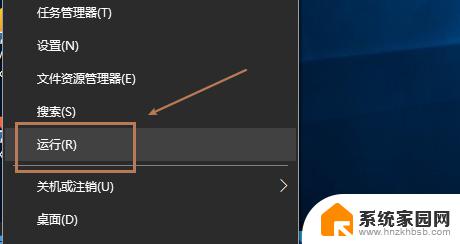
2.在运行窗口中输入service.msc命令,如图:
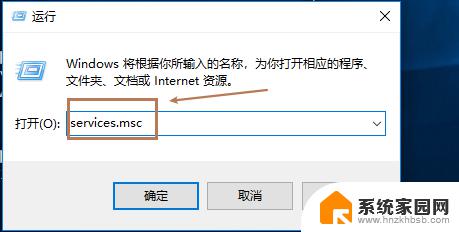
3.在服务界面,找到蓝牙支持服务。右键点击启动,如图:
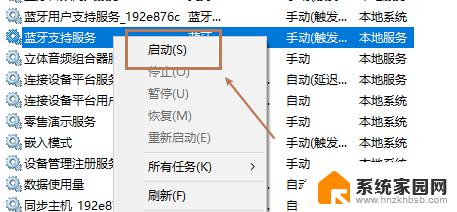
4.在蓝牙支持服务上右键点击属性,如图:
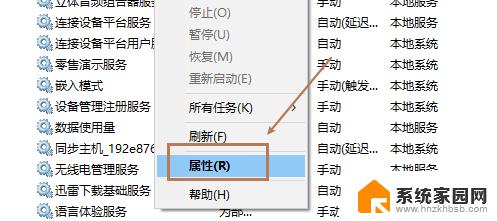
5.在启动类型位置,选择自动。确定保存即可,如图:
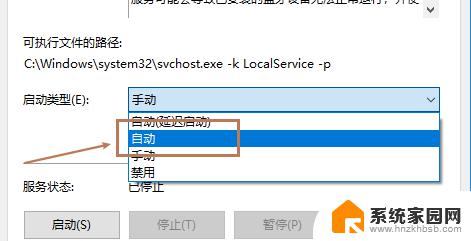
以上就是蓝牙支持服务无法启动的全部内容,若您遇到这种情况,可以按照以上步骤进行解决,希望本文对您有所帮助。